Comment désactiver temporairement (ou définitivement) Bitdefender
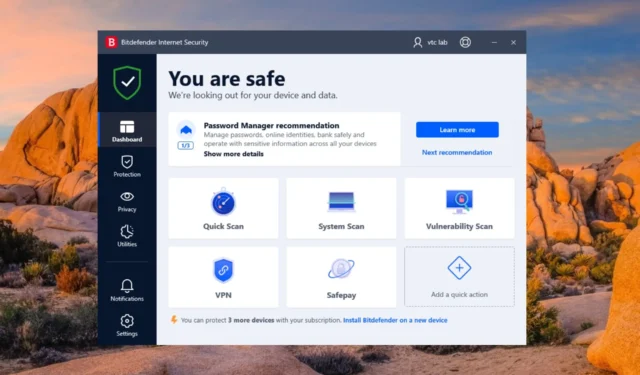
Grâce aux fonctionnalités de pointe et à la protection robuste qu’il offre, Bitdefender se dresse comme une solution antivirus fiable parmi les meilleurs concurrents.
Cependant, il existe certaines situations où l’outil devient surprotecteur et considère à tort un fichier potentiellement sûr comme une menace. Dans une telle situation, désactiver temporairement ou définitivement Bitdefender devient une nécessité.
Pourquoi devrais-je désactiver Bitdefender sous Windows ?
Il peut y avoir plusieurs raisons pour lesquelles vous pourriez envisager de désactiver Bitdefender. Voici quelques-unes des plus évidentes :
- Incompatibilité logicielle – Dans certains cas, un logiciel antivirus comme Bitdefender peut entrer en conflit avec d’autres programmes installés sur votre ordinateur.
- Performances du système – Bien que Bitdefender soit conçu pour être économe en ressources, plusieurs rapports font état d’ une utilisation élevée du processeur , en particulier lors des analyses ou des mises à jour.
- Dépanner la connectivité réseau – Les logiciels antivirus, y compris Bitdefender, utilisent divers mécanismes de protection réseau qui peuvent parfois perturber la connectivité réseau .
- Faux positifs – Bitdefender peut parfois identifier des fichiers ou des applications innocents comme des faux positifs potentiellement dangereux. Cela peut entraîner des problèmes ou des perturbations lors de l’utilisation d’un logiciel particulier.
- Maintenance du système – Lors de l’exécution des procédures de maintenance du système, de l’installation de logiciels ou de la modification de paramètres système spécifiques, la protection active de Bitdefender peut causer des problèmes.
Comment désactiver temporairement Bitdefender ?
- Appuyez sur la Windowstouche , tapez bitdefender dans la barre de recherche en haut et sélectionnez l’application Bitdefender Total Security dans le résultat de la recherche.
- Recherchez et choisissez l’ option Protection dans la barre latérale gauche de l’interface principale de l’application.
- Ensuite, cliquez sur l’ option Ouvrir répertoriée dans la section Antivirus de la fenêtre Fonctionnalités protégées .
- Passez à l’ onglet Avancé et désactivez le commutateur à côté de Bouclier Bitdefender .
- Sélectionnez la durée pendant laquelle vous souhaitez désactiver la protection Bitdefender dans la fenêtre contextuelle qui s’affiche. Cliquez sur OK pour enregistrer les modifications.
La protection en temps réel de Bitdefender et d’autres fonctionnalités de sécurité devraient maintenant être temporairement désactivées. Vous pouvez le vérifier en vérifiant l’icône Bitdefender dans la barre d’état système, qui peut changer d’apparence pour indiquer que la protection est désactivée.
Une fois la durée sélectionnée écoulée, le bouclier de protection Bitdefender sera automatiquement activé.
Comment désactiver définitivement Bitdefender ?
- Lancez l’ application Bitdefender Total Security sur votre ordinateur.
- Choisissez Protection dans la partie gauche du panneau de navigation.
- Dans la fenêtre Fonctionnalités de protection , sélectionnez Ouvrir dans la section Antivirus .
- Accédez à l’ onglet Avancé et placez le bouton Bitdefender Shield en position Désactivé .
- Choisissez Permanently après avoir développé le menu déroulant dans la fenêtre supplémentaire qui apparaît et appuyez sur le bouton OK.
Bitdefender vous donne le choix de désactiver l’application de manière permanente si la situation l’exige. Mais n’oubliez pas d’activer la protection une fois que vous avez terminé avec l’application pour vous assurer que votre système reste sécurisé contre les menaces en ligne à tout moment.
Comment désactiver les notifications dans Bitdefender ?
- Lancez l’ application Bitdefender sur votre système.
- Sélectionnez Paramètres dans le panneau de navigation de gauche de l’interface de l’application.
- Dans l’ onglet Général de la fenêtre Paramètres, désactivez le commutateur pour les offres spéciales et les notifications recommandées.
Si vous vous méfiez des pop-ups constants, des offres de renouvellement ou des notifications d’analyse USB, vous pouvez désactiver les notifications Bitdefender pour les tenir à distance.
Comment désactiver Bitdefender VPN ?
- Rendez-vous sur l’ application Bitdefender sur votre PC Windows.
- Choisissez l’ option Confidentialité dans la barre latérale gauche de Bitdefender.
- Cliquez sur Ouvrir VPN , présent sous la section VPN.
- Si le VPN est actuellement connecté, appuyez sur le bouton pour le déconnecter.
Et c’est tout! Pour utiliser le VPN plus tard, suivez les mêmes étapes et appuyez cette fois sur le bouton de connexion.
Lorsque vous achetez Bitdefender Total Security, le service VPN en fait partie. Cependant, ce forfait a une allocation de données limitée de 200 Mo par jour si vous n’avez pas acheté d’abonnement supplémentaire. Compte tenu des limites de l’allocation de données, vous ne voudrez peut-être pas garder le VPN activé à tout moment.
Comment désactiver le renouvellement automatique dans Bitdefender ?
- Connectez-vous au site Web Bitdefender Central à l’aide de l’e-mail associé à votre achat Bitdefender.
- Accédez à la section Mes abonnements dans la barre de navigation de gauche et passez à l’onglet Mes paiements dans la fenêtre de droite.
- Localisez l’abonnement que vous devez modifier, puis cliquez sur Afficher les détails à côté de celui-ci.
- Suivez le lien Gérer vos options de renouvellement d’abonnement , situé sur la page suivante affichant l’historique des achats.
- Appuyez sur le bouton ARRÊTER LE RENOUVELLEMENT AUTOMATIQUE dans la fenêtre contextuelle superposée pour désactiver la fonction de renouvellement automatique de votre abonnement.
Après avoir suivi les étapes ci-dessus, vous recevrez un e-mail automatique confirmant que la modification de vos options de renouvellement d’abonnement a réussi.
Pour d’autres questions et suggestions, contactez-nous dans la section des commentaires.



Laisser un commentaire